1、首先,打开电脑上面的需要设置的Excel文档,如图所示。

2、打开Excel文档之后,找到要去掉删除线的文字或者段落,如图所示。

3、然后选中要去掉删除线的文字或者段落,点击“开始”模块中的如图所示的按钮,如图所示。

4、然后就可以看到删除线是勾选的状态,所以Excel表格中的文字或者段落是带有删除线的,如图所示。
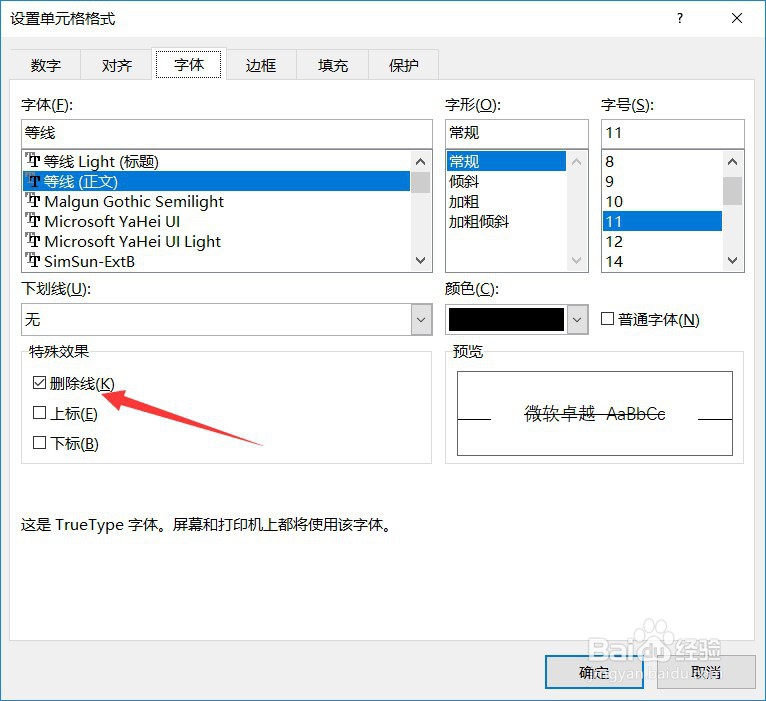
5、去掉删除线前面的勾选之后,点击下面的“确定”就可以了,如图所示。

6、设置完成后,就可以看到选中的文字删除线已经去掉了,如图所示。
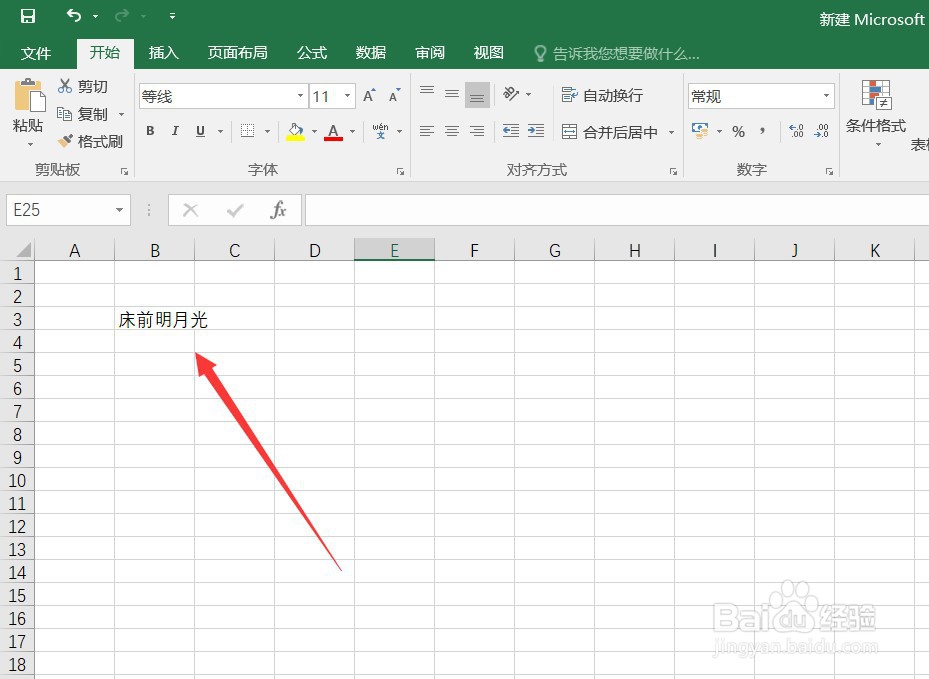
7、如果想要给文字添加删除线,可以按照同样的方式设置,勾选删除线前面的按钮即可,如图所示。

8、以上就是Excel怎么给文字添加或去掉删除线的方法介绍,希望可以帮到大家。